惠普笔记本U盘重装系统win10-惠普怎么U盘装系统win10
发布时间:2025-09-09 11:42:29
惠普笔记本U盘重装系统win10?对于许多不熟悉系统安装流程的人来说,电脑店u盘启动盘无疑是一种便捷选择。它提供了完整的一站式功能:从启动盘制作到系统安装再到驱动补全,都可以通过简单点击完成。制作启动盘时,软件会自动检测U盘状态,保证兼容性,同时提供图形化界面引导用户操作,每一步都有清晰提示。想要学习的话,下面就来看看惠普怎么U盘装系统win10吧。

一、U盘重装系统所需工具
电脑型号: 惠普
系统镜像:win10专业版
制作工具:电脑店u盘启动盘制作工具(点击红字下载)
二、U盘重装系统准备事项
1、在重装之前,我们要提前准备好密钥或激活系统的工具。
2、在准备制作U盘启动盘之前,需要提醒大家:制作会格式化,最好选择一个空白U盘进行制作。
3、下载操作系统的镜像文件。具体怎么操作呢?进入“MSDN我告诉你”网站,跟着下图所示的步骤下载即可。
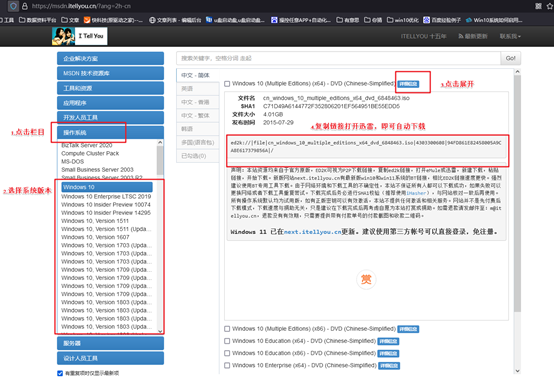
三、U盘重装系统操作步骤
1、制作u盘启动盘
a. 在电脑店官网中,切换到下载中心,点击【立即下载】,即可下载电脑店,这一制作启动盘所需的工具。
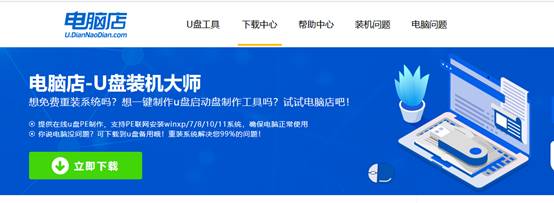
b.下载好电脑店u盘启动盘制作工具后,解压并打开。
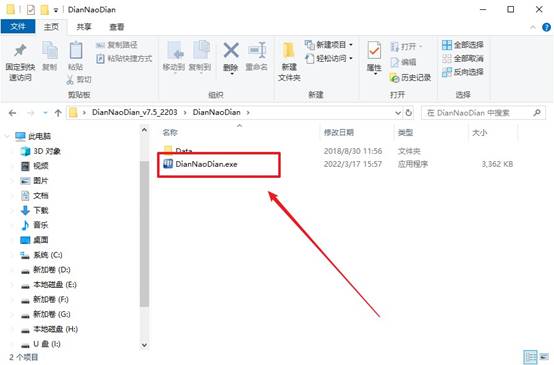
c.将u盘插入电脑当中, 默认设置,点击【全新制作】。
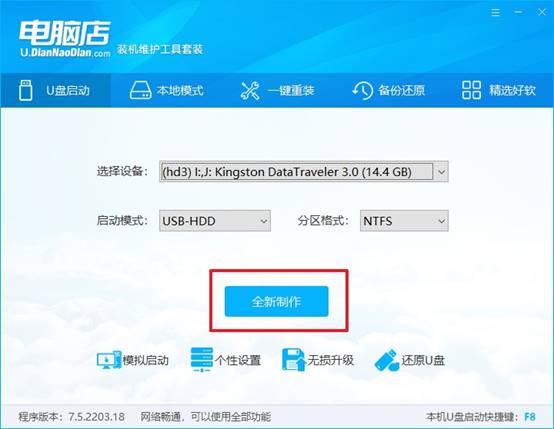
d. 制作完成后大家可选择是否查看教程。
2、BIOS设置u盘启动
a. 进入电脑店官网,首先查询好u盘启动快捷键,输入电脑类型和品牌即可查询。
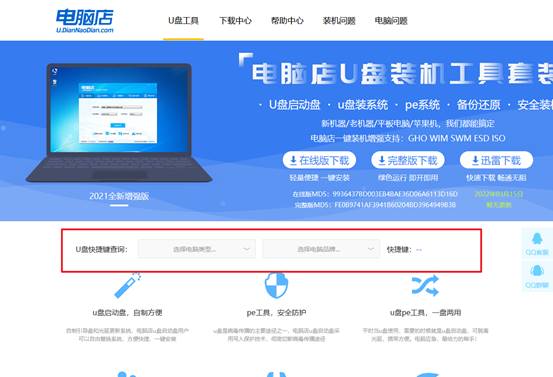
b. 插入u盘后重启,等待屏幕出现画面,按下快捷键进入优先启动项设置界面。
c. 在界面中,移动光标至u盘选项,回车即可。
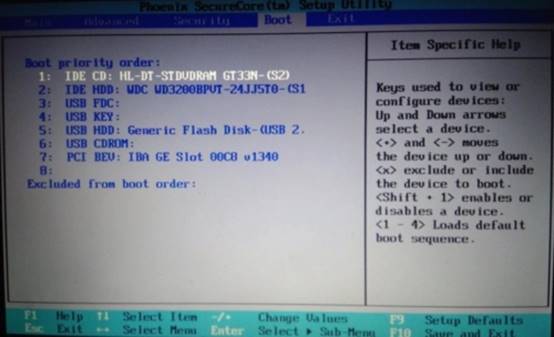
d.重启后,此时就会进入电脑店主菜单,选择【1】这一选项后回车。
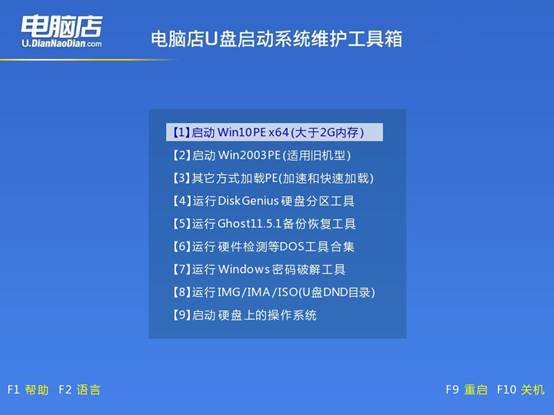
3、u盘装系统
a. 设置完电脑店主菜单后进入winpe,找到并打开一键装机的软件。
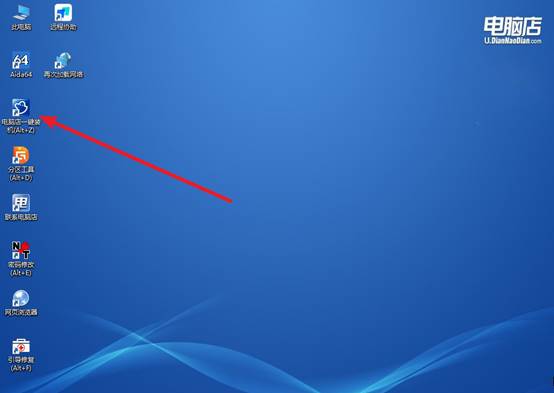
b. 点击【打开】选择已下载的镜像系统,注意勾选安装盘符,最后点击【执行】即可开始下一步。
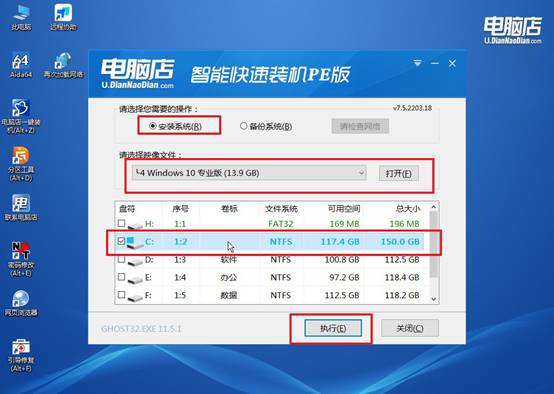
c.在还原窗口中,默认设置点击【是】。接着勾选【完成后重启】,等待安装即可。
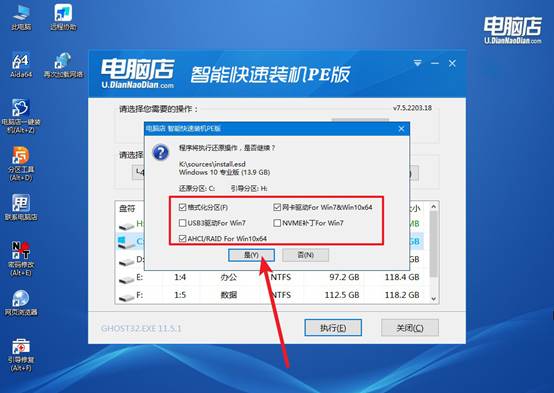
d. 等待安装部署完成,进入系统桌面。
四、U盘重装系统相关内容
电脑分区需要重装系统吗?
1、什么时候分区不需要重装系统?
a.调整分区大小
使用 Windows 自带的 磁盘管理 或第三方分区工具(如 DiskGenius、EaseUS Partition Master),可以直接 扩展、缩小、合并分区,系统不受影响。
前提:操作对象是 非系统盘 或者 有足够空闲空间的系统盘。
b.创建或删除非系统分区
比如硬盘有未分配空间,想新建 D/E 盘,完全不用重装系统。删除非系统分区也不会影响系统启动。
c.迁移分区数据
可以把数据从一个分区迁移到另一个,系统依然可正常使用,无需重装。
2、什么时候分区可能需要重装系统?
a.格式化系统盘(C盘)
如果你要彻底清空系统盘、改变分区表,必须重新安装系统,否则电脑无法启动。
b.更改分区类型或结构
例如从 MBR 转 GPT,或者改变系统盘启动模式(Legacy → UEFI),这种操作通常会清空原系统,需要重装 Windows 才能启动。
c.分区损坏或硬盘坏道严重
如果系统分区损坏、启动文件丢失,或者硬盘出现大量坏道,即便修复工具能救回部分数据,也通常需要重装系统才能恢复正常使用。
就这样,我们完成了惠普怎么U盘装系统win10的全部操作。U盘启动盘重装系统的方法,不仅避免了复杂命令行操作,还可以保证系统安装的稳定性和安全性,让Win10在你的电脑上运行更流畅。掌握了电脑店的操作方法,你就能轻松应对系统故障,实现快速、高效的自助重装。
